
Acronis True Image 2015 - használati utasítás

1. Az Acronis True Image közvetlenül telepíthető az operációs rendszerbe, és biztonsági másolatot készíthet közvetlenül a Windows futtatásakor. Ha az operációs rendszer instabil, akkor egyszerűen visszaállíthatja a biztonsági másolatból. 2. Vagy előzetesen létrehozhat egy indítólemezt vagy flash meghajtót az Acronis True Image programmal, majd az ilyen indító adathordozókkal könnyedén visszaállíthatja az operációs rendszert egy biztonsági mentésből, még akkor is, ha nem indul..
Ki kell hoznia egy indítólemezt vagy flash meghajtót az Acronis True Image 2015 programhoz, mert a legtöbb esetben telepíti a program próbaverzióját, és 30 nap elteltével nem működik, a rendszerindító lemez mindig működőképes marad, és mindig felhasználhatja az operációs rendszer helyreállítására. biztonsági másolat. A biztonsági másolatot bármilyen adathordozón és akár az Acronis felhőalapú tárolójának „felhőiben” is tárolhatják, ésszerű, 250 GB - 1700 rubel összegű díj ellenében, mínusz a felhők, mivel nagysebességű internetre és egy megfelelően működő operációs rendszerre van szüksége a helyreállításhoz. Nem tudok rólad, de nem használom a felhőket, használok egy indítólemezt vagy egy flash meghajtót az Acronis programmal, és biztonsági másolatot tárolok egy hordozható USB-merevlemezre.
- Megjegyzés: Az Acronis True Image 2015 egy fizetett program, de 30 napig ingyen működik, enyhe korlátozásokkal, nevezetesen: A lemezklónozás le van tiltva, és csak az Acronis rendszerindító adathordozóiról tud helyreállni..
- Az Acronis True Image 2015 ingyenes analógja az AOMEI Backupper Standard-nak
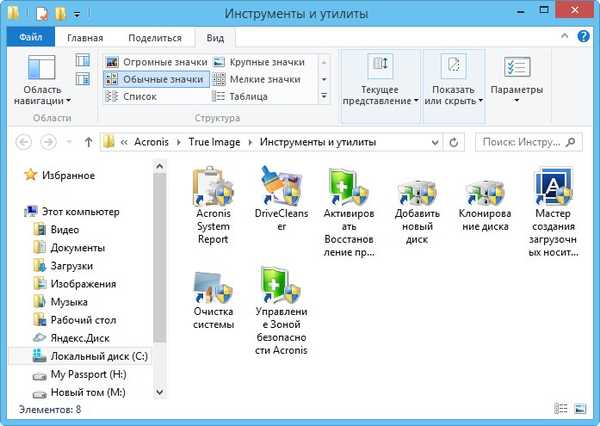
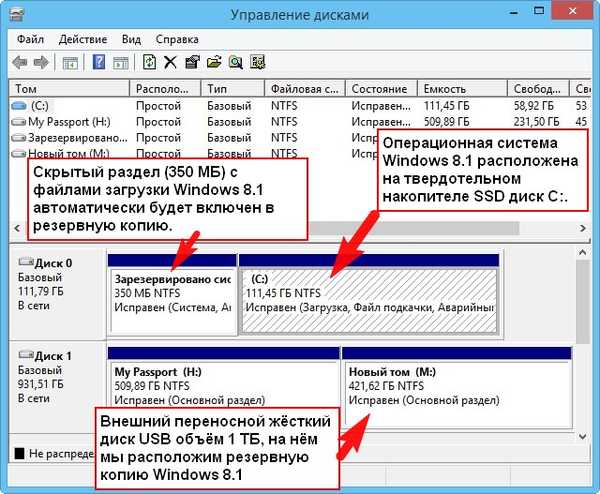
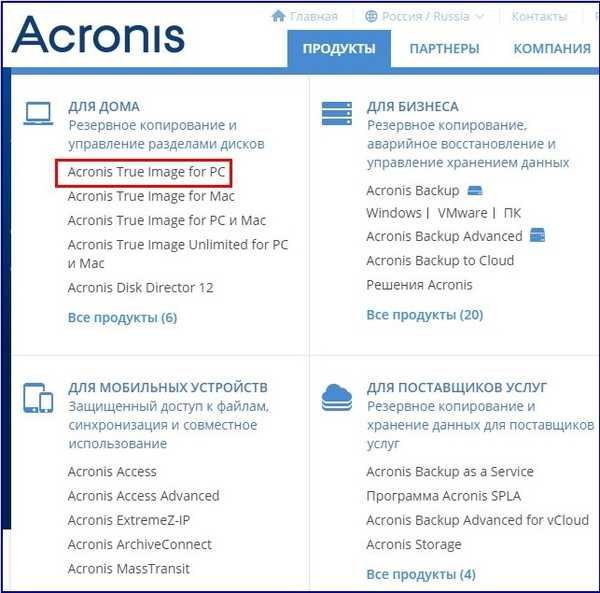
Próbálja ki ingyen
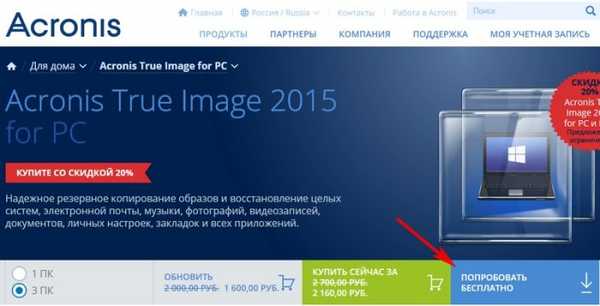
A programot egy számítógép töltheti le nekünk. Megkezdjük a telepítést.
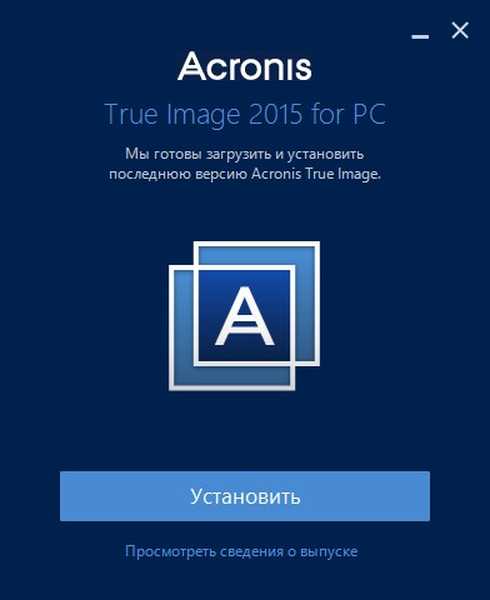
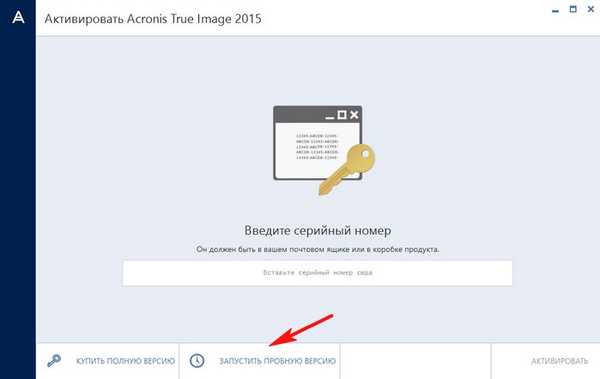
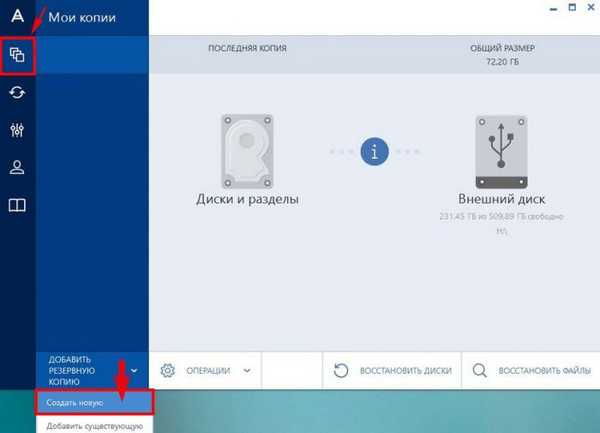
Forrás kiválasztása. Lemezek és válaszfalak
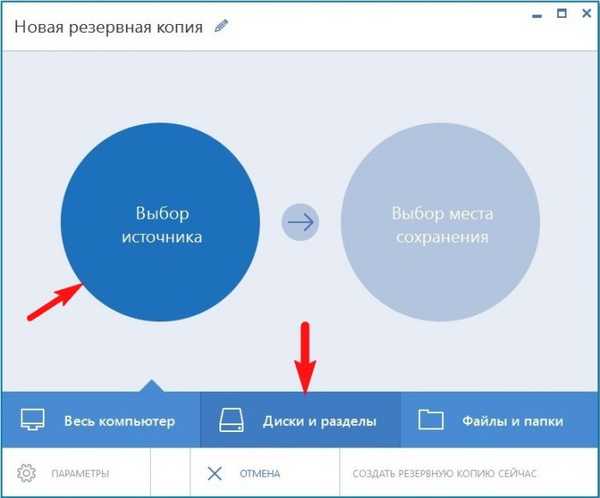
Ha készítünk biztonsági másolatot az operációs rendszerről, akkor a jelöléseket a C: meghajtón kell elhelyezni, és a rejtett részt a 100 MB (Windows 7) és 350 MB (Windows 8) kapacitású rendszer fenntartja. A rejtett partíció fő célja a Windows 7 vagy a Windows 8 rendszerindító fájlok tárolása.
rendben.
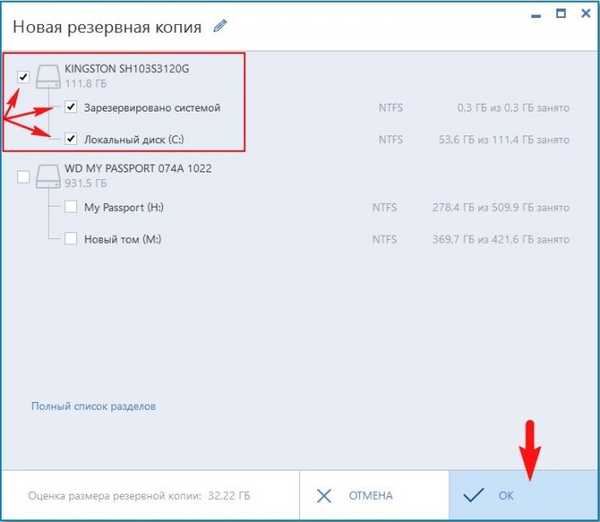
Válasszon egy mentési helyet. áttekintés
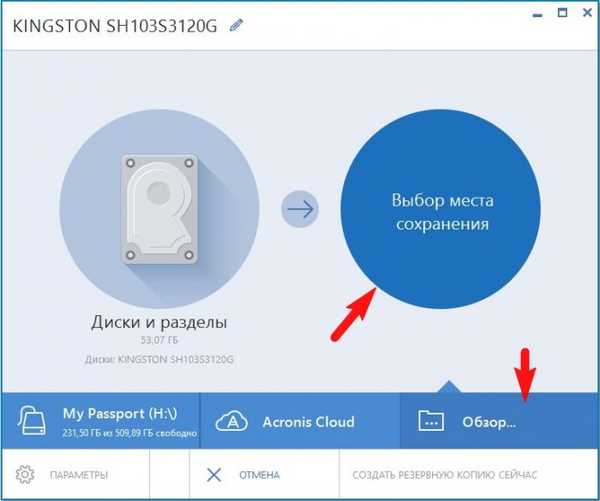
Biztonsági mentési hely kiválasztása a Windows 8.1 rendszerhez.
Például kiválasztom a hordozható USB merevlemez új kötetét (M :), és megnyomom rendben.
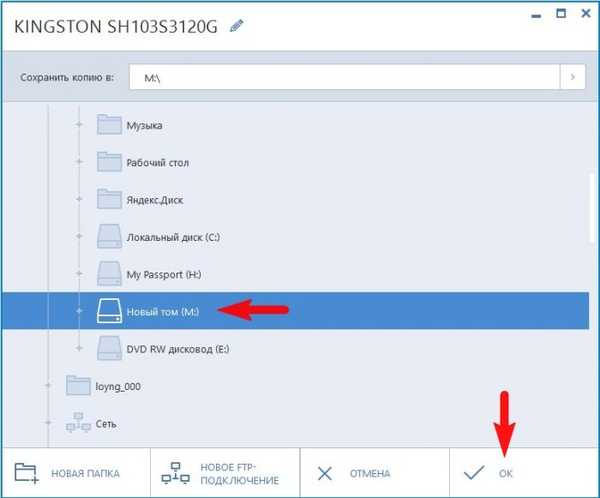
Készítsen most.
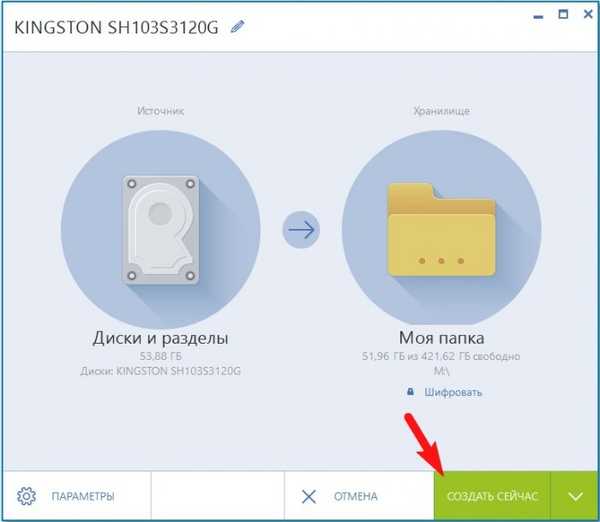
A biztonsági mentési folyamat megkezdődik.
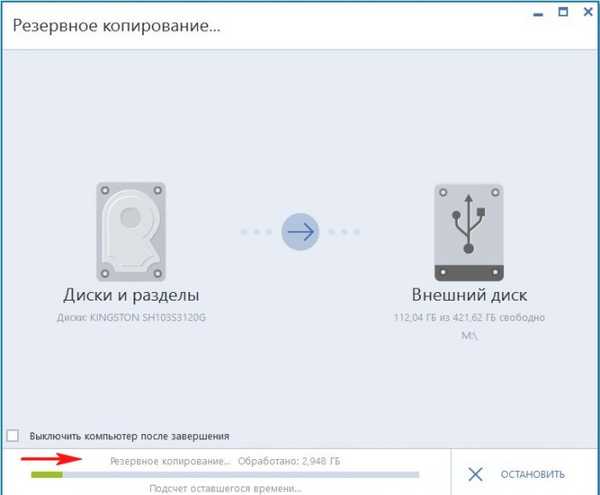
És sikeresen véget ér.
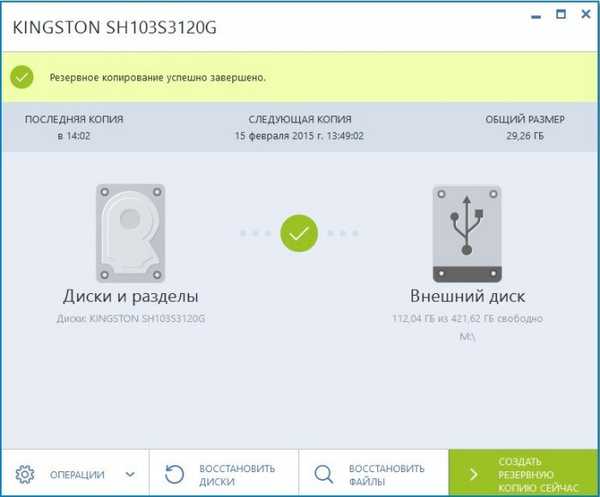
A Biztonsági másolat ablakban az összes biztonsági másolat megjelenik. Az Acronis True Image program a biztonsági mentéseket a merevlemez nevével jelöli, az én esetemben Kingston.
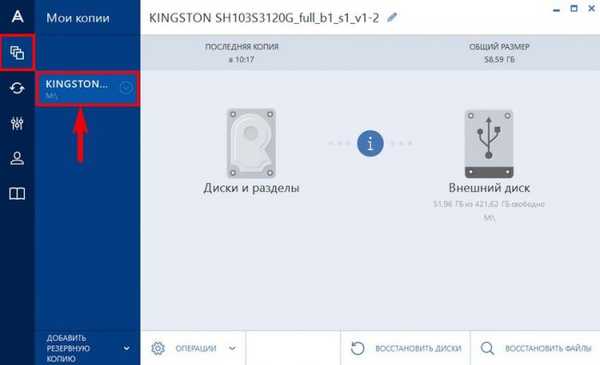
Ahogy a tervek szerint a biztonsági mentések hordozható USB-merevlemezen találhatók, Új kötet (M :).
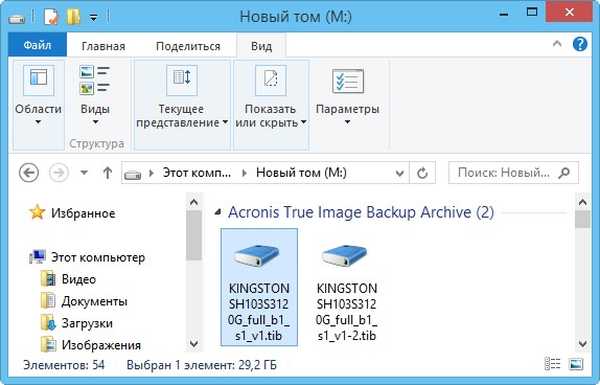
A biztonsági mentés létrejött, most állítsuk vissza az operációs rendszerünket.
Hogyan lehet visszaállítani egy Windows 8.1 operációs rendszert egy biztonsági másolatból az Acronis True Image 2015 segítségével
Tegyük fel, hogy megragadt vírusokat, és valamilyen összeomlás történt az operációs rendszerben, és az instabil módon kezdett működni, természetesen úgy döntött, hogy visszaállítja a Windows biztonsági másolatát.Indítsa el az Acronis True Image 2015 szoftvert, és válassza a Biztonsági mentés elemet, majd a listában a szükséges biztonsági mentést. Kiválasztom az utoljára létrehozott biztonsági másolatot, kiválasztjuk az egérrel, és nyomjuk meg a gombot Helyezze vissza a meghajtókat.
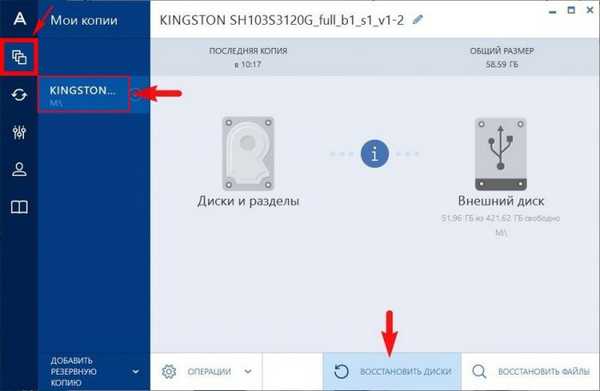
A jelölőnégyzetnek fel kell tüntetnie a helyreállítható merevlemezt, esetünkben az SSD-t. Találkozzon most.
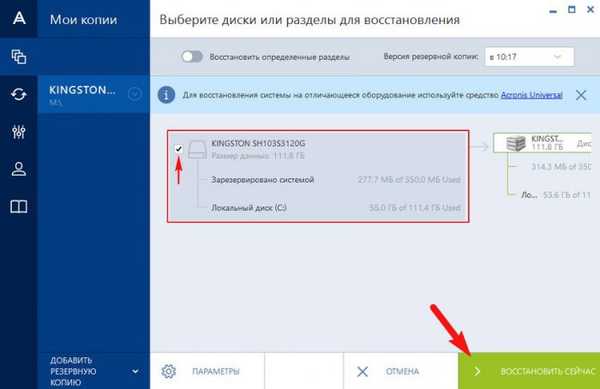
Ha visszaállítjuk az operációs rendszert tartalmazó partíciót, akkor újra kell indítanunk.
újraindítás.
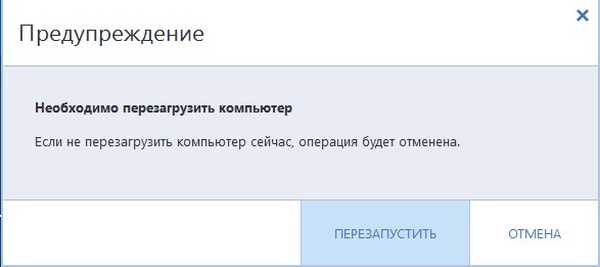
A helyreállítás DOS módban folytatódik és sikeresen befejeződik, az operációs rendszer betöltődik.

Ez minden.
Olvassa el a következő cikket - Hogyan lehet visszaállítani a Windows 8.1, 10. verzióját egy biztonsági másolatból az Acronis True Image 2015 rendszerindító lemezen keresztül. Megtanulja, hogyan lehet indító adathordozókat létrehozni az Acronis True Image 2015 programmal, és hogyan lehet helyreállítani egy biztonsági másolatból, ha a Windows nem indul..
Címkék a cikkhez: Acronis True Image Backup











